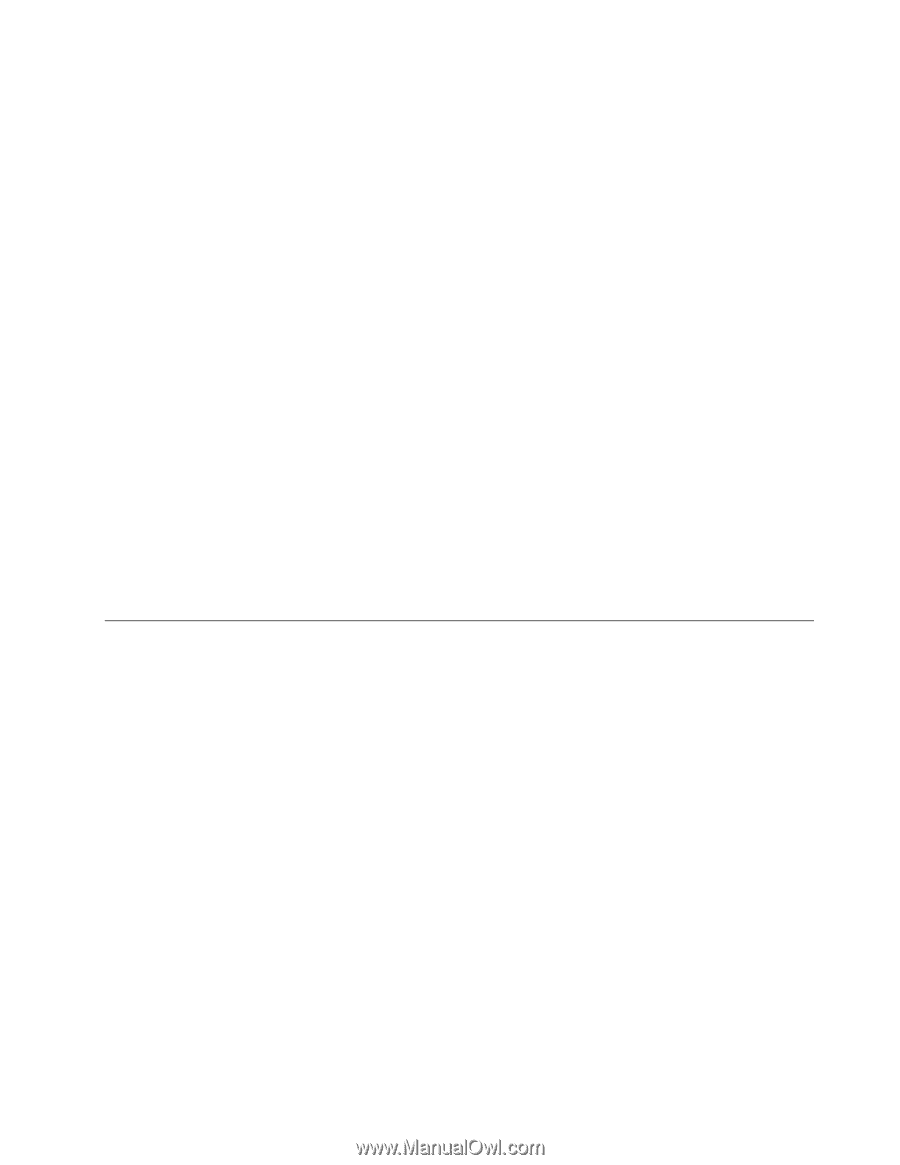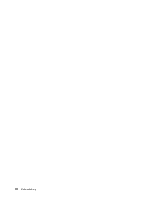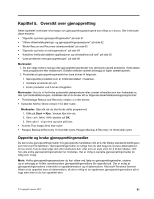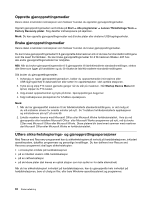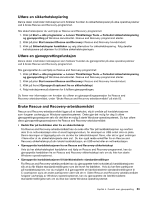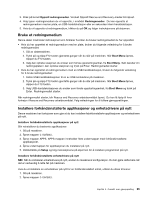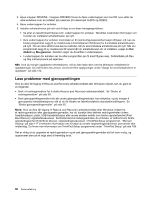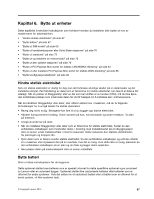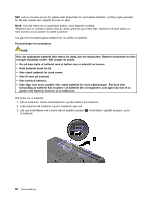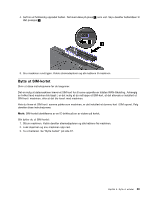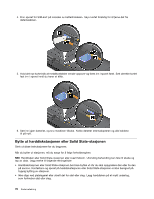Lenovo ThinkPad L530 (Norwegian) User Guide - Page 81
Bruke et redningsmedium, Installere forhåndsinstallerte applikasjoner og enhetsdrivere på
 |
View all Lenovo ThinkPad L530 manuals
Add to My Manuals
Save this manual to your list of manuals |
Page 81 highlights
3. Klikk på ikonet Opprett redningsmedier. Vinduet Opprett Rescue and Recovery-medier blir åpnet. 4. Velg typen redningsmedium du vil opprette, i området Redningsmedier. Du kan opprette et redningsmedium med en plate, en USB-harddiskstasjon eller en sekundær intern harddiskstasjon. 5. Hvis du vil opprette et redningsmedium, klikker du på OK og følger instruksjonene på skjermen. Bruke et redningsmedium Denne delen inneholder instruksjoner som forklarer hvordan du bruker redningsmediet du har opprettet. • Hvis du har opprettet et redningsmedium med en plate, bruker du følgende veiledning for å bruke redningsmediet: 1. Slå av datamaskinen. 2. Trykk på og slipp F12-tasten gjentatte ganger når du slår på maskinen. Når Boot Menu åpnes, slipper du F12-tasten. 3. Velg den optiske stasjonen du ønsker som første oppstartingsenhet, fra Boot Meny. Sett deretter inn redningsplaten i den optiske stasjonen og trykk på Enter. Redningsmediet starter. • Hvis du har opprettet et redningsmedium med en USB-harddiskstasjon, bruker du følgende veiledning for å bruke redningsmediet: 1. Koble USB-harddiskstasjonen til en av USB-kontaktene på maskinen. 2. Trykk på og slipp F12-tasten gjentatte ganger når du slår på maskinen. Når Boot Menu åpnes, slipper du F12-tasten. 3. Velg USB-harddiskstasjonen du ønsker som første oppstartingsenhet, fra Boot Menu og trykk på Enter. Redningsmediet starter. Når redningsmediet starter, blir Rescue and Recovery-arbeidsområdet åpnet. Du kan få hjelp til hver funksjon i Rescue and Recovery-arbeidsområdet. Følg veiledningen for å fullføre gjenopprettingen. Installere forhåndsinstallerte applikasjoner og enhetsdrivere på nytt Denne maskinen har funksjoner som gjør at du kan installere fabrikkinstallerte applikasjoner og enhetsdrivere på nytt. Installere forhåndsinstallerte applikasjoner på nytt Slik reinstallerer du bestemte applikasjoner: 1. Slå på maskinen. 2. Åpne mappen C:\SWTOOLS. 3. Åpne mappen APPS. APPS-mappen inneholder flere undermapper med forhåndsinstallerte applikasjoner. 4. Åpne undermappen for applikasjonen du installerer på nytt. 5. Dobbeltklikk på Setup og følg instruksjonene på skjermen for å installere programmet på nytt. Installere forhåndsinstallerte enhetsdrivere på nytt NB!: Når du installerer enhetsdrivere på nytt, endrer du maskinens konfigurasjon. Du bør gjøre dette bare når det er nødvendig å rette feil på maskinen. Hvis du vil installere en enhetsdriver på nytt for en forhåndsinstallert enhet, utfører du disse trinnene: 1. Slå på maskinen. 2. Åpne mappen C:\SWTOOLS. Kapittel 5. Oversikt over gjenoppretting 65